Waarom en hoe ik mijn wazige scharniervideo kan oplossen
Als je onlangs een video op Hinge hebt geüpload, maar deze alleen maar wazig of onduidelijk vindt, ben je niet de enige. Veel gebruikers hebben hier last van. wazige Hinge-video's, wat frustrerend kan zijn, vooral als je een goede indruk wilt maken. Maar Waarom Wat gebeurt er, en hoe kun je dit oplossen? In dit artikel bekijken we de mogelijke oorzaken van wazige Hinge-video's en leggen we uit hoe je dit kunt oplossen om ervoor te zorgen dat je Hinge-video's er zo scherp mogelijk uitzien.
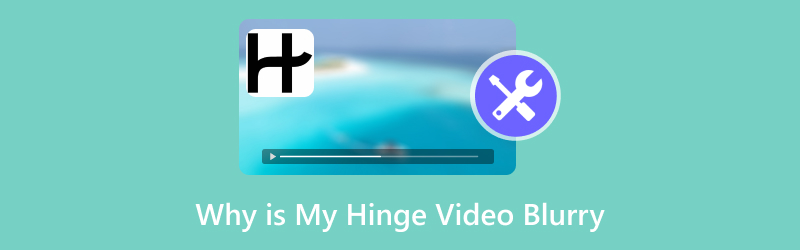
- GIDSENLIJST
- 1. Wat zorgde ervoor dat de Hinge-video wazig was?
- 2. Hoe u de wazigheid van Hinge-video kunt verhelpen
- 3. Veelgestelde vragen
1. Wat zorgde ervoor dat de Hinge-video wazig was?
Voordat we ingaan op oplossingen, is het essentieel om te begrijpen waarom je Hinge-video wazig kan zijn. Er zijn verschillende redenen hiervoor, variërend van de videokwaliteit tot de instellingen op je telefoon of zelfs problemen met het uploadproces van Hinge.
Lage videokwaliteit
Soms is de videokwaliteit op je telefoon of camera gewoon te laag voor optimale weergave op een platform zoals Hinge. Als je video in een lage resolutie is opgenomen of een video uploadt die niet in HD is opgenomen, kan deze er na het uploaden wazig uitzien.
Slechte internetverbinding
Het uploaden van video's kan een traag proces zijn, en als je internetverbinding tijdens het uploaden instabiel is, kan Hinge de kwaliteit van je video verminderen door deze te comprimeren. Een slechte verbinding kan de belangrijkste oorzaak zijn van je wazige video, vooral als je merkt dat de beelden direct na het uploaden helderder lijken, maar daarna wazig worden.
Het compressie-algoritme van Hinge
Hinge comprimeert video's om ze gemakkelijker te laden, vooral op mobiele apparaten. Compressie kan de bestandsgrootte verkleinen en video's sneller laden, maar gaat vaak ten koste van de beeldkwaliteit. Dit kan ertoe leiden dat video's er wazig uitzien bij het uploaden.
Problemen met belichting en focus tijdens het opnemen
Als je video is opgenomen onder slechte lichtomstandigheden of als de focus niet goed is, kan deze al wazig zijn voordat je hem uploadt naar Hinge. Slechte belichting zorgt voor ruis in de video en focusproblemen leiden tot een gebrek aan scherpte.
Corruptie van videobestanden
Soms kan je video wazig lijken door corruptie in het bestand zelf. Dit kan gebeuren tijdens het opnemen, tijdens het overzetten of zelfs tijdens het uploaden. In deze gevallen kan het herstellen van het bestand de oplossing zijn.
2. Hoe u de wazigheid van Hinge-video kunt verhelpen
Nu we weten wat de oorzaak van het probleem kan zijn, laten we eens kijken hoe je een wazige Hinge-video kunt oplossen. Je kunt verschillende methoden proberen, variërend van eenvoudige stappen tot het gebruik van gespecialiseerde tools. Hier zijn een paar methoden die voor mij hebben gewerkt:
Methode 1: De video opnieuw uploaden
Als je video na het uploaden wazig lijkt, probeer hem dan te verwijderen en opnieuw te uploaden. Dit klinkt misschien simpel, maar soms ligt het probleem bij de compressie van Hinge tijdens de eerste upload. Opnieuw uploaden kan het probleem verhelpen als de video de eerste keer niet goed is verwerkt.
Methode 2: Fotografeer in hogere kwaliteit of HD
Zorg ervoor dat de video in hoge kwaliteit of minstens HD-resolutie is opgenomen. Als je opneemt met een smartphone, controleer dan de camera-instellingen om er zeker van te zijn dat je in de best mogelijke kwaliteit filmt. Streef altijd naar de hoogste resolutie, idealiter 1080p of hoger. Probeer ook te filmen bij goed licht om de kans op korreligheid te verkleinen.
Als uw Hinge-afbeelding wazig is, kunt u ook de oplossing volgen om de foto onscherp maken.
Methode 3: Controleer uw internetverbinding
Zorg ervoor dat je verbonden bent met een betrouwbaar wifi-netwerk voordat je je video uploadt. Als je mobiele data gebruikt, probeer dan over te schakelen naar wifi. Dit verkleint de kans dat de video tijdens het uploaden te veel wordt gecomprimeerd vanwege een zwakke verbinding.
Methode 4: Gebruik een videobewerkingstool om de video te verbeteren
Hier komen tools zoals de ArkThinker Video Converter Ultimate van pas. Met een videoconverter of videoverbeteraar kun je de helderheid van je video verbeteren voordat je hem uploadt. Ik leg je uit hoe ik deze tool heb gebruikt om een wazige video van Hinge te verbeteren.
ArkThinker Video Converter Ultimate is een alles-in-één videoconversie- en verbeteringstool die wazige video's kan corrigeren. Het is meer dan alleen een videoconverter, en met de Video Enhancer-functie kun je de resolutie verhogen, de helderheid en het contrast verbeteren en videoruis verminderen. Dit maakt het de perfecte tool om wazige Hinge-video's te verbeteren voordat je ze uploadt.
Hier is een stapsgewijze oplossing voor een wazige Hinge-video met behulp van ArkThinker Video Converter Ultimate:
Download de software gratis via onderstaande knoppen. Open de software na installatie.
Open het programma voor het oplossen van wazige video's en ga naar de Gereedschapskist tabblad. Daar ziet u de Videoversterker keuze.

Maak de grote slag + in het midden van de interface en klik erop om de wazige Hinge-video te uploaden die u wilt repareren.
Nadat u de video hebt geladen, kunt u de opties voor het onscherp maken selecteren, zoals Upscale resolutie, Videoruis verwijderen, En Optimaliseer helderheid en contrast om uw video er nauwkeuriger en scherper uit te laten zien.

Als je tevreden bent met de instellingen, klik je op de previewknop om het effect te bekijken. Kies vervolgens je favoriete MP4-videoformaat voor Hinge en de resolutie, en klik op de knop Uitbreiden knop. Het programma doet zijn werk en je verbeterde video is klaar!

Voor de Hinge dating-app is de videoprompt 30 seconden. Als je wazige video langer dan 30 seconden duurt, kun je de knipfunctie van de ArkThinker Video Converter Ultimate gebruiken om het videobestand bijsnijden.
De ArkThinker Video Converter Ultimate is een game-changer voor mij. Ik heb een wazige Hinge-video die er onprofessioneel uitzag, en na het bewerken met de software is de helderheid aanzienlijk verbeterd. Het enige minpuntje was dat de verwerking wat tijd kostte, vooral bij grote video's.
3. Veelgestelde vragen
Waarom zijn mijn Hinge-video's wazig wanneer ik ze upload?
Er zijn verschillende redenen waarom Hinge-video's wazig zijn, waaronder een lage videokwaliteit, slechte belichting, een zwakke internetverbinding tijdens het uploaden of de videocompressie van Hinge.
Kan ik voorkomen dat Hinge-video's in de toekomst wazig worden?
Jazeker! Maak je video's in HD, zorg voor goede belichting en controleer je internetverbinding voordat je ze uploadt. Je kunt ook videoverbeteringstools zoals ArkThinker Video Converter Ultimate gebruiken om de videokwaliteit te verbeteren voordat je ze uploadt.
Kan ik alle wazige video's oplossen met een videoverbeteringstool?
Meestal wel! Tools zoals de ArkThinker kunnen je video verbeteren door de resolutie te verhogen, ruis te minimaliseren en het beeld scherper te maken. De uiteindelijke kwaliteit hangt echter af van het detailniveau in de originele video.
Welk videoformaat voor Hinge?
Voor Hinge is MP4 het beste videoformaat. Dit goed ondersteunde formaat garandeert hoge kwaliteit en compatibiliteit op verschillende apparaten en platforms. Hinge adviseert MP4 voor video-uploads, omdat dit een effectieve balans biedt tussen kwaliteit en bestandsgrootte.
Conclusie
Als je je hebt afgevraagd: 'Waarom is mijn Hinge-video wazig?', dan ken je nu verschillende mogelijke oorzaken, van een lage resolutie tot problemen met de internetverbinding. Gelukkig zijn er veel manieren om wazige Hinge-video's te herstellen, zoals opnieuw uploaden, opnemen in hogere kwaliteit en tools zoals ArkThinker Video Converter Ultimate gebruiken om je video te verbeteren voordat je hem uploadt. Door de tips in dit artikel te volgen, zorg je ervoor dat je Hinge-profielvideo's scherp, helder en klaar zijn om een goede eerste indruk te maken.
Wat vind je van dit bericht? Klik om dit bericht te beoordelen.
Uitstekend
Beoordeling: 4.8 / 5 (gebaseerd op 387 stemmen)
Vind meer oplossingen
3 apps om video's te vervagen op iOS/Android, computer en online Een wazige video repareren, een video onscherp maken en een video helder maken Waarom en hoe ik mijn video in Instagram Story wazig kan maken Waarom is mijn iPhone-video wazig? Oorzaken en eenvoudige oplossingen 4 Methoden om wazige zoomvideo's te repareren Hoe MP4-bestanden te repareren - Eenvoudige en effectieve manieren om beschadigde video's te reparerenRelatieve artikelen
- Bewerk video
- Een korte video langer maken met 3 verschillende methoden
- Loop een video op iPhone, iPad, Android-telefoon en computer
- Gratis videobewerkingssoftware – 7 beste gratis video-editor-apps
- 3 TikTok Watermark Remover-apps om TikTok-watermerk te verwijderen
- Videofilter – Een filter toevoegen en plaatsen op een video 2024
- Een video vertragen en slow motion-video maken 2024
- Splits uw grote videobestand met 3 beste filmtrimmers 2024
- Hoe u een watermerk aan video kunt toevoegen op verschillende apparaten 2024
- 5 beste MP4-compressoren om de videobestandsgrootte te verkleinen 2024
- Gedetailleerde gids over hoe je een video op Snapchat 2024 kunt vertragen


